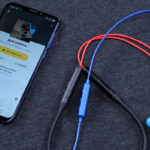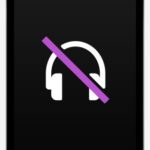Bakit walang tunog sa aking mga headphone sa aking computer?
Kung walang tunog sa mga headphone, hindi na kailangang ihagis ang mga ito sa dingding o tumakbo sa tindahan para sa mga bago. Para makapagsimula, tingnan lang ang mga setting ng sound level sa mga headphone mismo at sa playback device. Maaaring napakahusay na ang lahat ng naroroon ay nasa zero. Gamit ang mga headphone ay simple. Ang mga modernong modelo ay may espesyal na regulator sa wire o sa isa sa mga "tainga". Suriin na ang gulong ay nakabukas hanggang sa makapal na dulo ng arrow.
Ang nilalaman ng artikulo
Sinusuri ang volume ng tunog sa mga headphone at sa PC
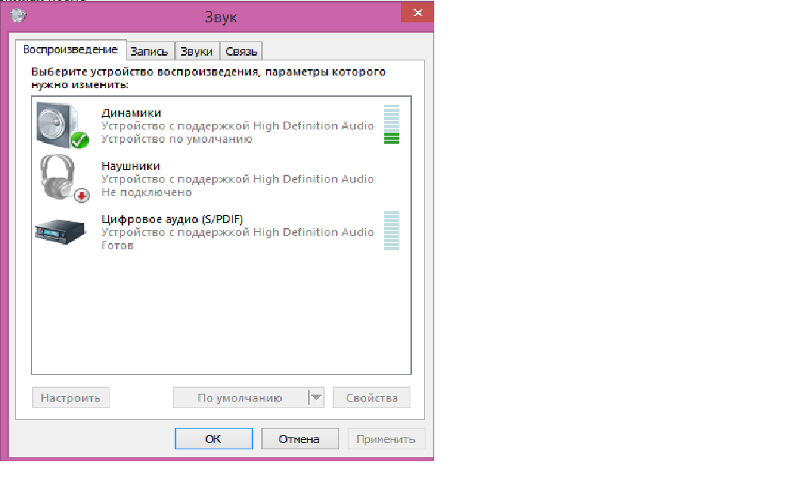
- Upang suriin ang iyong mga setting ng tunog, kailangan mong hanapin ang icon ng speaker sa kanang sulok sa ibaba.
- Kung i-double click mo ito gamit ang mouse, magbubukas ang isang panel na may kontrol sa volume. Sa ibaba ng panel na ito ay mayroong pindutan ng Mixer. Suriin na ang lahat ng mga kontrol ay nakatakda sa maximum.
- Pagkatapos ng pamamaraang ito, magpe-play ang tunog sa antas na personal mong itinakda.
Error sa tunog sa PC
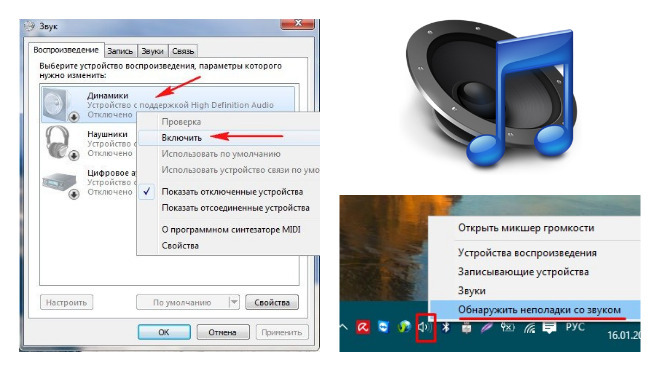 Madalas na nangyayari na iniisip ng computer na mayroong tunog, ngunit sa katunayan ay wala. Ito ay sanhi ng pagkabigo ng mga serbisyo ng system. Maaayos mo ito sa pamamagitan ng pagpapatakbo ng Audio Troubleshooter.
Madalas na nangyayari na iniisip ng computer na mayroong tunog, ngunit sa katunayan ay wala. Ito ay sanhi ng pagkabigo ng mga serbisyo ng system. Maaayos mo ito sa pamamagitan ng pagpapatakbo ng Audio Troubleshooter.
Gayundin, siguraduhing tingnan ang isa pang opsyon na madalas nakalimutan. Sa Control Panel, ilunsad ang Administrative Tools. Sa window na bubukas, hanapin ang item na "Mga Serbisyo".
Pagkatapos ay kailangan mong hanapin ang Windows Audio sa buong listahan ng mga serbisyo.
Kung pinili mo ang serbisyong ito gamit ang mouse, magagawa mong ihinto o i-restart ito. I-click ang I-reboot. Bilang isang patakaran, pagkatapos nito ay lilitaw ang tunog.
Kailangang i-update ang mga driver
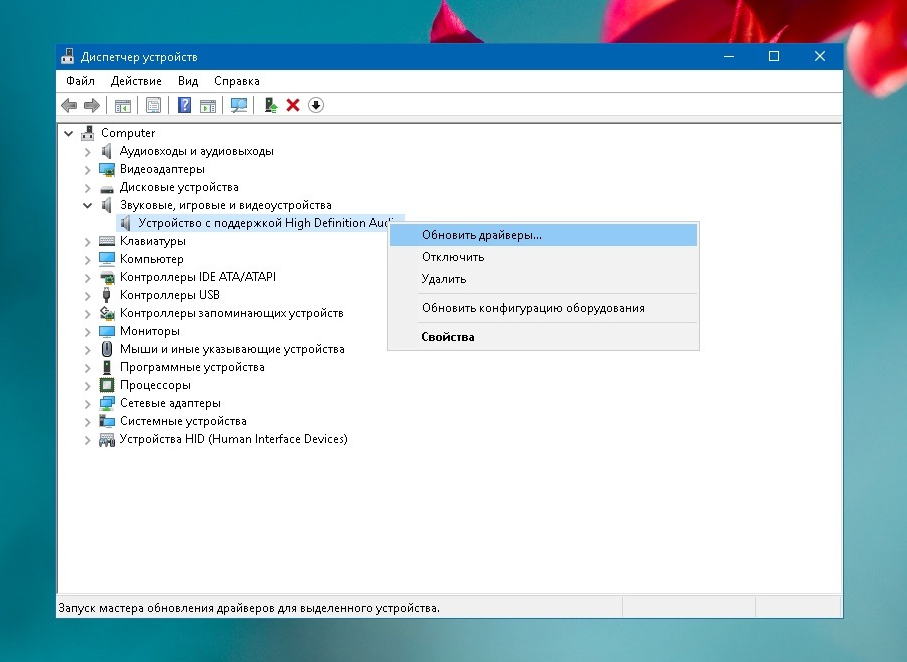 Kadalasan ay walang tunog dahil ang mga driver ay may sira o sadyang luma na. Para sa kadahilanang ito, maaaring mangyari ang labis na ingay o kumpletong kawalan ng tunog. Sa sitwasyong ito, maaari mong subukang ibalik ang system sa isang naunang estado kapag gumagana pa rin nang normal ang tunog. O mag-install ng mas bago, katugmang mga driver, kahit na hindi sila native.
Kadalasan ay walang tunog dahil ang mga driver ay may sira o sadyang luma na. Para sa kadahilanang ito, maaaring mangyari ang labis na ingay o kumpletong kawalan ng tunog. Sa sitwasyong ito, maaari mong subukang ibalik ang system sa isang naunang estado kapag gumagana pa rin nang normal ang tunog. O mag-install ng mas bago, katugmang mga driver, kahit na hindi sila native.
- Maaari mong gawin ito nang mas madali. Ito ay sapat na upang ganap na alisin ang mga driver ng device.
- Pagkatapos, sa Control Panel, buksan ang "Device Manager" at i-click ang pindutang "I-update ang Configuration". Susubukan ng operating system na awtomatikong piliin ang pinaka-angkop na bersyon ng driver.
- Kung hindi natagpuan ang kinakailangang driver, dapat mong i-install ito nang manu-mano. Hanapin ang bersyon na kailangan mo sa website ng gumawa at i-download. Kung ang iyong audio card ay isinama sa motherboard, pagkatapos ay tumingin sa website ng tagagawa ng board na ito.
- Tiyaking igalang ang kapasidad ng system. Upang matiyak na ang software ay naka-install mula sa simula at hindi na-update, alisin ang audio card mula sa system nang maaga sa pamamagitan ng "Device Manager".
- Kung ang kasalukuyang driver ay para sa mas naunang bersyon ng operating system, subukang i-install ito sa compatibility mode.
Hindi gumagana ang headphone
 Kung matukoy mo na ang pinagmumulan ng tunog ay gumagana nang maayos, lumalabas na ang kasalanan ay nasa mga headphone; hindi sila nakikita ng PC. Para makasigurado dito, ikonekta lang ang isa pang device (headphones o speakers) sa computer o ikonekta ang mga headphone mismo sa isa pang device.
Kung matukoy mo na ang pinagmumulan ng tunog ay gumagana nang maayos, lumalabas na ang kasalanan ay nasa mga headphone; hindi sila nakikita ng PC. Para makasigurado dito, ikonekta lang ang isa pang device (headphones o speakers) sa computer o ikonekta ang mga headphone mismo sa isa pang device.
Ang lahat ng mga pagkabigo sa headphone ay maaaring nahahati sa tatlong kategorya:
- Kabiguan ng plug;
- paglabag sa integridad ng cable;
- pagkabigo ng speaker.
Ang pag-aayos ng cable ay medyo simple. Ang mga pagkabigo ng ganitong uri ay bihira at sa parehong oras ay halata ang mga ito. Pagkatapos ng lahat, bilang isang panuntunan, ang cable ay nasira kasama ang proteksiyon na kaluban.
Bagaman kung minsan ay may mga internal ruptures kapag ang panlabas na shell ay nananatiling buo. Upang suriin ito, i-on ang mga headphone at ibaluktot ang cable sa pamamaraan hanggang sa mahuli mo ang kahit kaunting pahiwatig ng tunog.
Kapag nag-aayos ng mga cable, sumunod kami sa sumusunod na teknolohiya:
- Pinutol namin ang cable sa break point;
- Nililinis namin ang mga lugar na pinutol mula sa pagkakabukod;
- pinipihit namin ang mga wire at ihinang ang mga ito;
- Pinaghihiwalay namin ang bawat channel mula sa isa't isa, balutin ang junction na may insulating tape, at naglalagay ng heat-shrinkable tube sa itaas at pinainit ito.
Kung ang cable mismo ay gumagana nang maayos, malamang na ang cable ay hindi magkasya nang maayos sa plug. Ang lumang plug ay maaaring mapalitan ng bago, o ang mga wire ay maaaring i-disassemble at palakasin. Tulad ng inilarawan kanina, puputulin namin ang kawad at aalisin ang pagkakabukod. Ihinang ang mga dulo sa mga contact ng plug. Ang mga maiikling plato ay responsable para sa mga channel, at ang mga mahahabang plato ay responsable para sa lupa.
Kung nabigo ang mga speaker sa iyong headphone, isa na lang ang dapat gawin: bumili ng mga bagong headphone. Bakit? Ang pag-aayos ng mga speaker ay halos imposible.